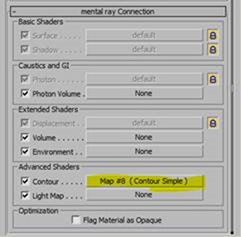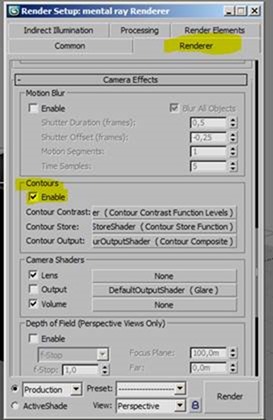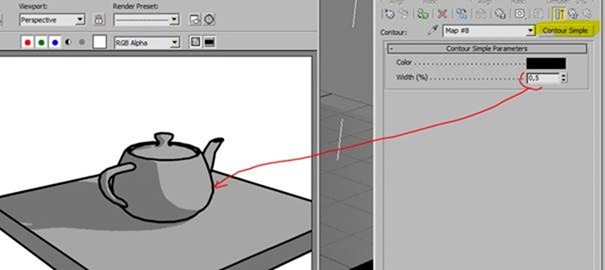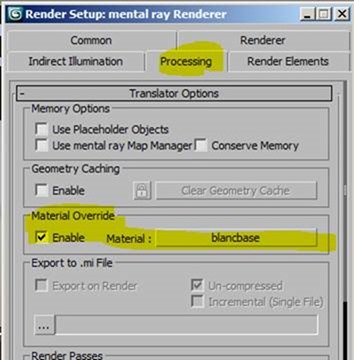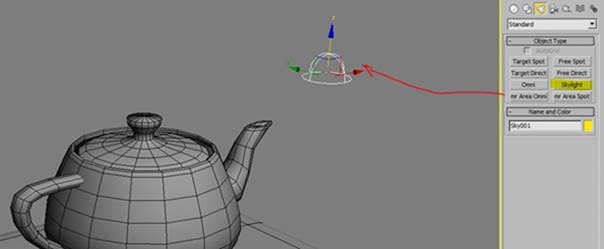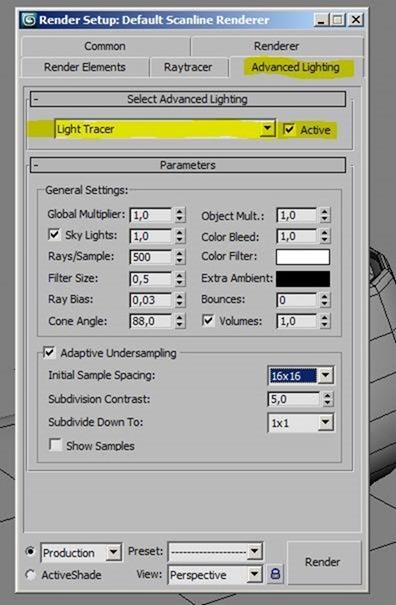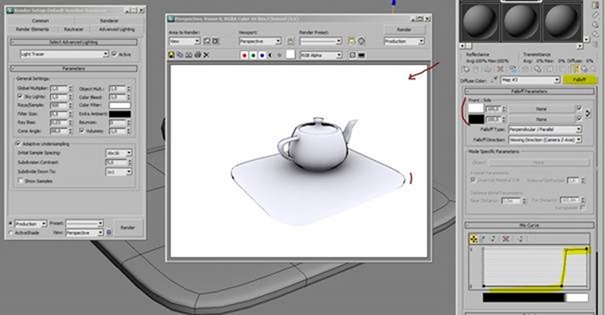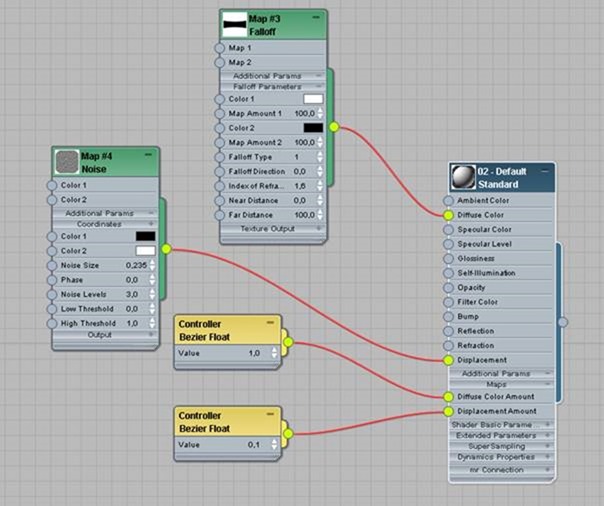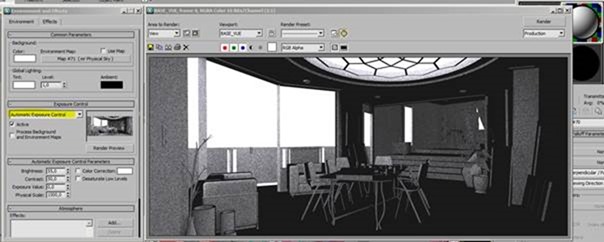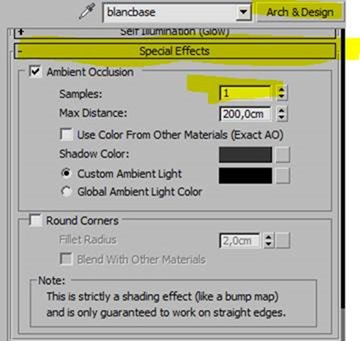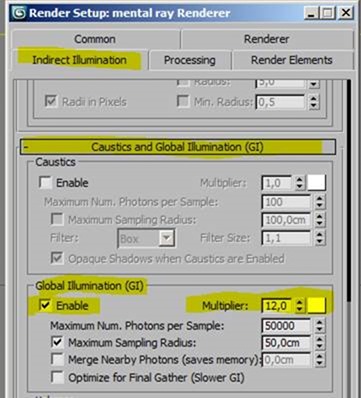Solution 1 : mélange Ink & Paint et Mental Ray.
Mise en place d’une scène test : régler le rendu en Mental Ray (F10/assign renderer/MentalRay)
Mise ne place de la texture de base avec Ink & paint
Il faut que les contours soient plus précis :
Atteindre MentalRay connection dans la texture Ink&paint et ajouter à contour le shader : contour simple :
Pour que cela fonctionne il faut activer le mode contour dans le rendu
Effectuer un rendu de contrôle :
Revoir l’épaisseur de la ligne en fonction de l’échelle :
On peut obtenir ce type d’image avec ces réglages :
Ici le matériaux est appliqué en override pour plus de rapidité.
Cela remplace d’un coup tous les matériaux.
Solution Clay
La solution Clay est très élégante aussi et permet d’avoir les objets avec seulement leur modelé.
On prépare la scène de test
Rester en rendu Skyline et appliquer un Skykight. C’est lui qui donnera l’aspect modelé.
Placer le Skylight dans la scène, la position n’a pas d’importance.
Aller dans les options de rendu F10 et dans Advanced LIghting, choisir Light Tracer.
Faire un test de rendu :
On obtient une image avec le seul modelé. Il faut maintenant ajouter les lignes pourtourantes qui seront faites avec le Falloff en diffuse.
Pour obtenir un effet un peu granuleux, baisser la qualité du rendu du Skylight.
On peut ajouter un noise dans le displacement pour obtenir un trait un peu chahutée.
Cette solution fonction plutôt pour les espaces ectérieurs. Pour les rendus intérieurs, les réglages sont plus complexes et demandent l’ajout de sources lumineuses.
Si l’on remplace le falloff par du Ink&Paint, on obtient un rendu de ce type :
Solution Clay avec Mental ray
Dans cette solution, la lumière solaire est retirée. La source lumineuse vient seulement d’une source diffuse :
La texture de base est identique à cette créée plus haut :
Les samples sont très faibles ce qui donne un effet granuleux.
Dans l’illumination globale, pousser le multiplier pour donner l’ambiance voulue à la scène.
Résultat :